
HomePod Mini是一款出色的小型智能扬声器。但是“嘿Siri”功能有时可能不够完美。如果您只想将HomePod Mini用作AirPlay扬声器,则可以禁用“ Hey Siri”功能。
默认情况下,HomePod Mini始终在侦听“ Hey Siri”命令。与Google的智能扬声器不同,没有物理静音开关可以停止或暂停“ Hey Siri”功能。
幸运的是,有两种方法可以在HomePod Mini上快速启用和禁用“ Hey Siri”功能。
从您的HomePod Mini禁用“ Hey Siri”
关闭“嘿Siri”收听功能的第一种方法是简单地要求HomePod停止收听。您可以说:“嘿,Siri,别听了。” 您的HomePod会确认您是否要禁用“ Hey Siri”功能。您仍然可以通过按住HomePod Mini上的触摸面来触发Siri。
回答“是”。您的HomePod现在将通过说“确定,我已关闭Hey Siri”来确认。
如果要再次启用该功能,只需按住触摸屏以触发Siri,然后说“开始收听”或“打开Hey Siri”。
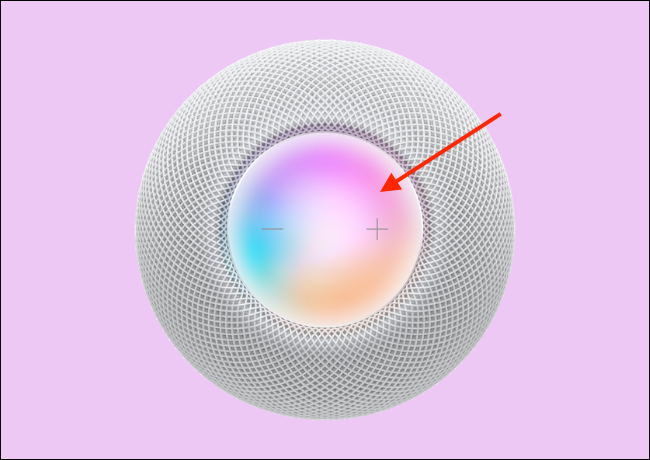
在iPhone上关闭HomePod Mini上的“ Hey Siri”
如果您不想与HomePod Mini通话,则可以使用用于设置HomePod Mini的iPhone。
在您的iPhone上,打开“家庭”应用。如果这是您第一次使用它,则可以在应用程序库中找到它, 也可以在Spotlight中搜索它。
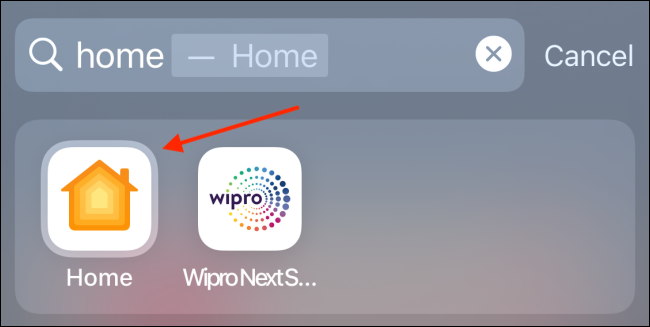
然后,在“主页”选项卡上点击并按住HomePod按钮。
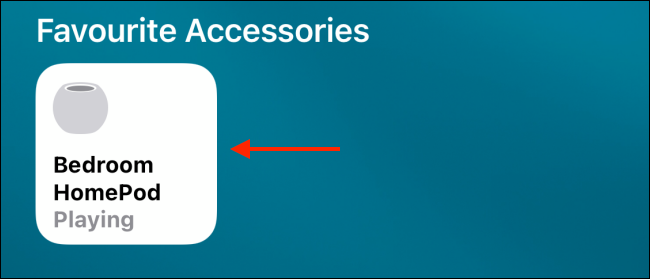
在这里,向下滚动并点击右下角的齿轮图标。
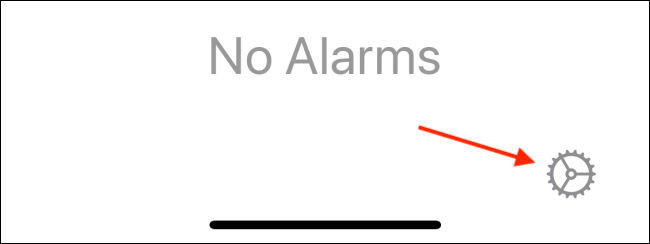
在“ HomePod设置”页面上,转到“ Siri”部分,然后关闭“侦听“ Hey Siri””选项以禁用“ Hey Siri”功能。
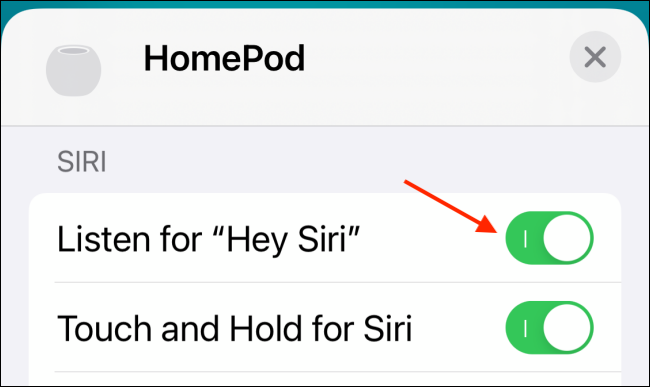
在这里时,您还可以禁用“触摸并按住Siri”功能,以从HomePod Mini中删除所有Siri助手功能。此后,HomePod Mini将纯粹用作AirPlay扬声器。
您可以返回此处再次启用该功能。
未经允许不得转载:表盘吧 » 如何在HomePod Mini上关闭“ Hey Siri”
